Créer un itinéraire avec Google Maps
Spécifiez une destination dans le champ de recherche pour demander à Maps de créer un itinéraire.
Ouvrez Maps dans la vue Accueil ou la vue Applications 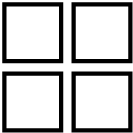 .
.
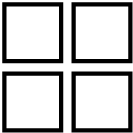 .
.Saisissez une adresse ou un lieu dans le champ de recherche.
Un itinéraire est proposé et marqué en bleu sur la carte. Des itinéraires alternatifs sont affichés en gris. Le choix d'itinéraire est déterminé par différents réglages, par exemple si les péages et les autoroutes doivent être évités.
Si vous préférez un autre itinéraire, appuyez sur l'icône de vue d'ensemble des itinéraires et choisissez un itinéraire alternatif.
Lancez la navigation.
Des instructions sont affichées à l'écran et le guidage vocal1 commence.
Vous pouvez également commander Maps à la voix à l'aide de l'Assistant Google2.
Note
Les instructions ci-dessus sont des descriptions générales et incluent des fournisseurs tiers. La disponibilité, la version et la fonctionnalité peuvent varier ou être modifiées.
Consultez g.co/mapsincar pour plus d'informations.
Attention
Gardez les points suivants à l'esprit :
- Dédiez toute votre attention à la route et concentrez-vous sur la conduite en priorité.
- Respectez la législation en vigueur du code de la route et conduisez selon votre bon jugement.
- En raison des conditions météorologiques ou de la saison par exemple, les conditions de circulation peuvent affecter la fiabilité des recommandations.
Ajouter une destination intermédiaire à un itinéraire existant
Choisissez un raccourci.
Choisissez une destination intermédiaire.
L'itinéraire est redéfini.
Informations concernant le trajet dans la vue partielle de navigation
Lorsqu'un itinéraire est spécifié dans Maps, la vue partielle de navigation affiche les informations suivantes concernant la destination intermédiaire suivante :
- Durée de trajet
- Distance à la destination intermédiaire
- Horaire d'arrivée estimé, ETA3
- Nom de la destination intermédiaire suivante
- Informations spécifiques aux voitures électriques, par exemple le niveau de batterie estimé à l'arrivée.
Il est possible de mettre fin à un guidage en cours directement depuis la vue partielle.
Les informations affichées concernent la destination intermédiaire suivante. La destination finale du trajet est affichée lorsqu'il n'y a plus de destinations intermédiaires.